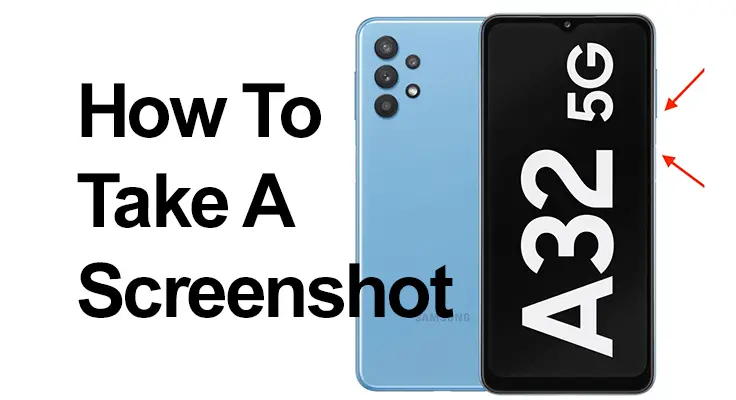
في هذا الدليل الشامل، سوف نتعمق في الميزة الأساسية لالتقاط لقطات الشاشة على Samsung Galaxy A32 5G. تعد هذه الوظيفة جزءًا لا يتجزأ من الهواتف المحمولة الحديثة وهي مدمجة بشكل ملائم في نظام التشغيل Android 11، One UI 3.0 بجهازك.
لقطة الشاشة هي عبارة عن التقاط صورة لما يتم عرضه حاليًا على شاشة هاتفك. إنها مدمجة الميزة في هاتف Samsung Galaxy A32 5Gمما يعني عدم الحاجة إلى تطبيقات إضافية. من حفظ محادثات WhatsApp إلى التقاط قصص Instagram أو صور Facebook، تعد لقطات الشاشة أداة متعددة الاستخدامات لحفظ المعلومات.
دليل لقطة الشاشة خطوة بخطوة لجهاز Galaxy A32 5G
اكتشف الطرق البسيطة والفعالة لالتقاط لقطات الشاشة على هاتف Samsung Galaxy A32 5G. يغطي دليلنا طرقًا ونصائح وحيلًا مختلفة لالتقاط صور الشاشة وتحريرها ومشاركتها دون عناء، مما يعزز تجربة هاتفك الذكي. كيفية لقطة الشاشة على سامسونج جالاكسي A32 5G:
- الخطوة الأولى: انتقل إلى الشاشة التي ترغب في التقاطها.
- الخطوة الثانية: استخدم إما طريقة Android الأصلية (الضغط على زر الطاقة وخفض مستوى الصوت في وقت واحد) أو نظام سامسونج الخاص (تمرير جانب راحة يدك عبر الشاشة). بالنسبة للأخيرة، تأكد من تفعيلها في "الوظائف المتقدمة" في الإعدادات.

- خطوة ثالثة: ابحث عن وميض أو إشعار يشير إلى نجاح الالتقاط.
- الخطوة الرابعة: ابحث عن لقطة الشاشة المحفوظة تلقائيًا في معرض الصور الخاص بك، والتي يمكن التعرف عليها من خلال رمز الصورة، أو في بعض الحالات، رمز صور Google.
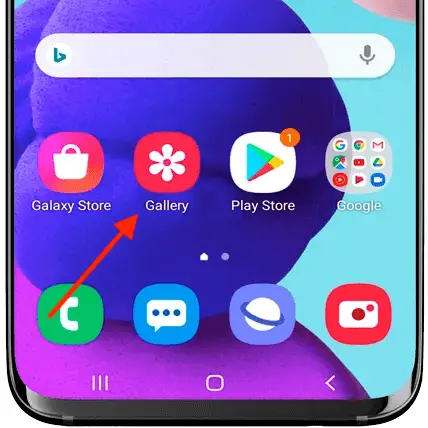
لقطة شاشة Samsung Galaxy A32 5G: طرق بديلة
تعد طريقة لوحة الوصول السريع لالتقاط لقطات الشاشة على Samsung Galaxy A32 5G بديلاً سهل الاستخدام للأزرار المادية. وهنا شرح أكثر تفصيلا:
- الوصول إلى لوحة الوصول السريع: للبدء، انتقل إلى الشاشة التي تريد التقاطها. ثم، اسحب لأسفل من أعلى شاشة هاتفك. سيكشف هذا الإجراء عن لوحة الوصول السريع، وهي في الأساس قائمة اختصارات لمختلف الميزات والإعدادات على جهازك.
- تحديد موقع أيقونة لقطة الشاشة: ابحث عن أيقونة لقطة الشاشة داخل هذه اللوحة. يتم تمثيله عادةً بأيقونة تشبه الكاميرا أو المقص. إذا لم تشاهد رمز لقطة الشاشة على الفور، فقد تحتاج إلى التمرير لأسفل مرة أخرى لتوسيع اللوحة وكشف المزيد من الخيارات. في بعض الحالات، إذا لم يكن رمز لقطة الشاشة موجودًا، فقد تحتاج إلى إضافته إلى لوحة الوصول السريع من خلال إعدادات ترتيب الأزرار.
- التقاط لقطة الشاشة: بمجرد العثور على أيقونة لقطة الشاشة، ما عليك سوى النقر عليها. سوف يلتقط هاتف Samsung Galaxy A32 5G صورة لكل ما يتم عرضه حاليًا على شاشتك في تلك اللحظة.
- الإخطار ومعرض: بعد النقر على أيقونة لقطة الشاشة، ستشاهد عادةً رسمًا متحركًا مختصرًا أو فلاشًا يشير إلى أنه تم التقاط لقطة الشاشة. قد يظهر إشعار أيضًا. يتم حفظ لقطة الشاشة الملتقطة تلقائيًا في معرض هاتفك، حيث يمكنك عرضها أو تعديلها أو مشاركتها.
تعتبر هذه الطريقة مفيدة بشكل خاص لأولئك الذين يجدون أنه أكثر ملاءمة لاستخدام الخيارات التي تظهر على الشاشة بدلاً من مجموعات الأزرار الفعلية. إنه أيضًا بديل جيد إذا كنت تستخدم هاتفك بطريقة يصعب الوصول إلى الأزرار فيها أو إذا كانت لديك أية مشكلات مع الأزرار الفعلية.

التقط لقطة شاشة لجهاز Galaxy A32: التقاط لقطة شاشة قابلة للتمرير
تُحدث ميزة Scrollshot الموجودة في هاتف Samsung Galaxy A32 5G ثورة في كيفية التقاط معلومات الهاتف. إنها مثالية عندما لا تكون لقطة الشاشة الواحدة كافية لتغطية كل المحتوى الذي تحتاجه. ابدأ بالتقاط لقطة شاشة قياسية باستخدام الطريقة المفضلة لديك، مثل الضغط على زري التشغيل وزر خفض الصوت في نفس الوقت. بمجرد التقاط الصورة، تظهر قائمة في أسفل الشاشة. هنا، حدد خيار "Scrollshot".
يؤدي هذا الإجراء إلى قيام هاتفك بالتمرير تلقائيًا إلى أسفل الصفحة، والتقاط كل شيء في طريقه. إنه حل مثالي لحفظ المقالات الطويلة أو خلاصات الوسائط الاجتماعية التفصيلية أو المحادثات الشاملة في صورة واحدة شاملة. بمجرد التقاط كل ما تحتاجه، يتم حفظ الصورة في معرض الصور الخاص بك، وتكون جاهزة لأي تعديلات أو مشاركات. تعمل هذه العملية السلسة على تبسيط التقاط المحتوى الطويل، مما يجعل تخزين المعلومات الأكثر تفصيلاً ومشاركتها أمرًا سهلاً.
التقاط شاشة Galaxy A32 5G: التحرير والمشاركة
بعد التقاط لقطة شاشة على هاتف Samsung Galaxy A32 5G، تمتد الإمكانيات إلى ما هو أبعد من مجرد حفظ الصورة. يتم تنظيم لقطة الشاشة تلقائيًا في معرض الصور الخاص بك، ويتم فرزها حسب التاريخ لسهولة الوصول إليها. من هنا، يمكنك الغوص في مجموعة من خيارات التحرير. سواء كان ذلك يتعلق بالقص أو إضافة نص أو رسومات الشعار المبتكرة أو ضبط الألوان، فإن أدوات التحرير المدمجة في هاتفك تسمح لك بتخصيص لقطة الشاشة حسب رغبتك.
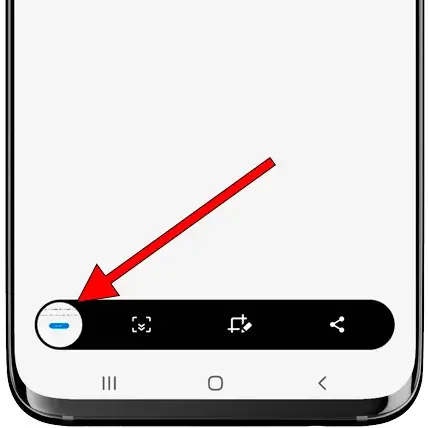
بمجرد أن تصبح راضيًا عن التعديلات، فإن مشاركة ما قمت بإنشائه لا يستغرق سوى بضع نقرات. يمكنك إرسالها بسهولة عبر منصات الوسائط الاجتماعية المفضلة لديك، أو تطبيقات المراسلة، أو البريد الإلكتروني، مما يجعل عملية التقاط محتوى الشاشة وتخصيصه ومشاركته فعالة وممتعة.
الأسئلة الشائعة: ميزات لقطة الشاشة في Samsung Galaxy A32 5G
هل يمكنني التقاط لقطة شاشة قابلة للتمرير على جهاز Samsung A32 5G؟ إذا كان الأمر كذلك، كيف؟
نعم، يدعم هاتف Samsung A32 5G لقطات الشاشة القابلة للتمرير. بعد التقاط لقطة شاشة قياسية، حدد خيار "Scrollshot" الذي يظهر. سيقوم الهاتف بعد ذلك بالتمرير تلقائيًا والتقاط المحتوى الموسع. اضغط على الشاشة لإيقاف التمرير في أي وقت.
هل من الممكن تعديل لقطة الشاشة مباشرة بعد التقاطها على هاتف Galaxy A32 5G؟
قطعاً. بمجرد التقاط لقطة شاشة على هاتف Galaxy A32 5G، تظهر خيارات التحرير على الفور. يمكنك الاقتصاص أو إضافة نص أو الرسم أو تطبيق مرشحات متنوعة على الفور، دون الحاجة إلى الانتقال إلى أي تطبيق أو إعداد آخر.
أين يتم حفظ لقطات الشاشة على Samsung Galaxy A32 5G؟
يتم حفظ لقطات الشاشة الملتقطة بهاتف Samsung Galaxy A32 5G تلقائيًا في معرض الهاتف. يمكنك العثور عليها مرتبة حسب التاريخ بسهولة. يمكن الوصول إلى المعرض مباشرة من الشاشة الرئيسية أو من تطبيق الصور.
كيف يمكنني مشاركة لقطة شاشة من هاتف Galaxy A32 5G مباشرة بعد التقاطها؟
مباشرة بعد التقاط لقطة الشاشة، سترى خيارات لمشاركتها. اضغط على أيقونة المشاركة واختر التطبيق أو جهة الاتصال المفضلة لديك لإرسالها إليها. هذه الميزة تجعل المشاركة الفورية سلسة ومريحة.
هل هناك أي أوامر صوتية لالتقاط لقطة شاشة على Samsung A32 5G؟
نعم، يمكنك استخدام الأوامر الصوتية لالتقاط لقطة شاشة على هاتف Samsung A32 5G. قم بإعداد Bixby أو Google Assistant على جهازك، ثم قل ببساطة الأمر مثل "التقاط لقطة شاشة" لالتقاط الشاشة دون استخدام يديك.
هل يمكنني التقاط لقطة شاشة على هاتف Galaxy A32 5G دون استخدام الأزرار الفعلية؟
قطعاً. وبصرف النظر عن طريقة الزر، يمكنك التقاط لقطة شاشة عن طريق تمرير حافة يدك عبر الشاشة أو استخدام أيقونة لقطة الشاشة في لوحة الوصول السريع. تأكد من تمكين هذه الميزات في إعداداتك.
كيف يمكنني تغيير تنسيق أو جودة لقطة الشاشة على جهاز Samsung A32 5G؟
لتغيير تنسيق لقطة الشاشة أو جودتها على هاتف Galaxy A32 5G، انتقل إلى قائمة الإعدادات وابحث عن إعدادات لقطة الشاشة. هنا، يمكنك ضبط الدقة والتنسيق (مثل JPG أو PNG) وإعدادات الجودة الأخرى حسب تفضيلاتك.
كلماتنا الأخيرة
يعد التقاط لقطات الشاشة على Samsung Galaxy A32 5G ميزة بسيطة ولكنها قوية. باستخدام هذا الدليل، يمكنك حفظ لقطات الشاشة ومشاركتها وإدارتها بسهولة. تذكر أنه كلما استخدمت هذه الميزات أكثر، أصبحت أكثر سهولة، مما يعزز تجربة هاتفك الذكي بشكل عام. استمتع بالتقاط لقطة شاشة على جهاز Galaxy A32 5G!






اترك تعليق